Как подключиться через FTP к хостингу? Как настроить FTP клиент Filezilla, Total Commander, CuteFTP
Обратите внимание
В последних версиях популярных браузеров (Chrome, Opera, Edge, Яндекс.Браузер) поддержка FTP отключена. Подключиться по FTP можно другим способом. Для этого используйте инструкцию ниже.
В статье мы расскажем, что такое FTP, как подключиться к FTP серверу и как загрузить файлы сайта на сервер.
FTP (File Transfer Protocol) — это базовый протокол передачи файлов между компьютерами по локальной сети и интернету. С его помощью можно подключиться к FTP-серверам, просматривать содержимое их каталогов и загружать файлы с сервера или на сервер.
Доступ по FTP доступен для всех хостинг панелей. Также вы можете использовать бесплатный хостинг для сайтов html (тестовый период — 14 дней).
Доступы к FTP
Доступы для подключения по FTP высылаются после заказа услуги хостинга.
Для подключения по FTP нужны специальные программы — FTP-клиенты.
Настройте FTP-клиент FileZilla по инструкции:
- 1. Скачайте и установите клиент FileZilla.
-
2.
Запустите клиент. В меню «Файл» нажмите Менеджер Сайтов:
FTP.Сервер.Хостинг
Нажмите Новый сайт и заполните поля:
Протокол: FTP-протокол передачи файлов;
Хост: имя сервера хостинга, IP-адрес сервера хостинга или домен. Используйте домен, только если он привязан к хостингу;
Порт: можно не указывать или указать стандартный порт протокола FTP — 21;
Шифрование: использовать явный FTP через TLS, если доступен;
Тип входа: нормальный;
Пользователь: логин хостинга вида «u1234567».
 Также можно создать дополнительный FTP-аккаунт и использовать, чтобы подключиться по FTP;
Также можно создать дополнительный FTP-аккаунт и использовать, чтобы подключиться по FTP;Пароль: пароль от хостинга «u1234567». Данные для подключения указаны на странице услуги хостинга в Личном кабинете: Пароли для доступа к хостингу, серверу, FTP и MySQL.
FTP. Хостинг. Сервер
-
4.
Затем перейдите во вкладку «Настройки передачи» и укажите следующие настройки:
Режим передачи: пассивный;
Ограничение одновременных подключений: поставьте галочку и укажите значение 8 в поле «Макс. число подключений». При работе по FTP с серверами REG.RU допустимо
Затем нажмите Соединиться.
org/HowToStep»>
5.
Для пользователей виртуального хостинга доступ предоставляется только к корневой директории аккаунта. Чтобы при подключении по FTP сразу открывалась директория пользователя, нужно настроить каталог подключения. Для этого перейдите в настройки Быстрого соединения (вкладка «Дополнительно») и в графе Удаленный каталог по умолчанию
Хостинг. FTP. Сервер
Особенности работы с FTP:
Файл ftpaccess на виртуальном хостинге не работает. При необходимости вы можете использовать его на сервере VPS.
Для основного аккаунта хостинга «u1234567» доступ по FTP отключить нельзя. Вы можете отключить доступ по FTP только для дополнительных FTP-аккаунтов. Для этого просто удалите их.
Работа с файлами по FTP
Как попасть на FTP-сервер, описано в инструкции выше. Теперь расскажем, как начать работу в FTP-клиенте FileZilla после подключения.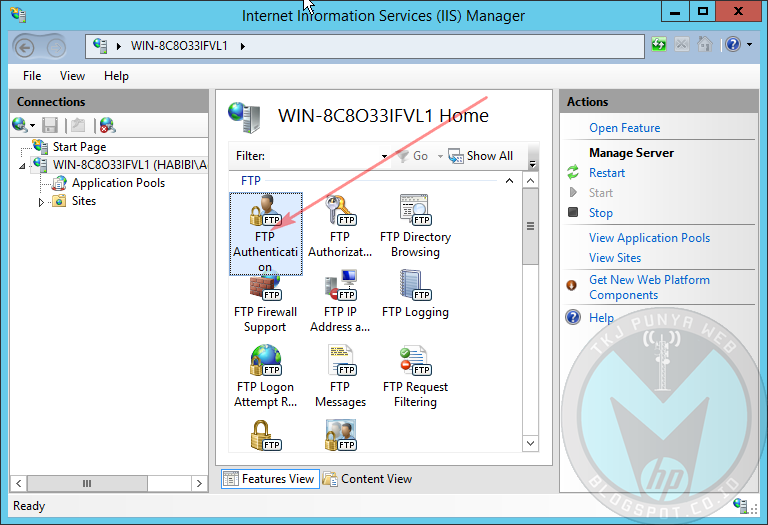
При подключении вы увидите разделённое пополам окно: слева — папка вашего локального ПК, справа — домашняя папка хостинга.Чтобы управлять папкой или файлом, кликните по нему правой кнопкой мыши:
Чтобы загрузить сайт на хостинг через FTP, все файлы сайта необходимо размещать в каталог сайта. Определить нужный каталог вам поможет инструкция: В какой каталог нужно загружать файлы моего сайта.
В строке «Удаленный сайт» укажите путь до корневой папки сайта. В окне слева кликните правой кнопкой по нужной папке на локальном ПК и выберите Закачать на сервер:
Как залить сайт на хостинг через FileZilla
Как изменить права доступа к файлу или папке
Чтобы изменить права доступа, кликните правой кнопкой по нужной папке/файлу на хостинге (окно справа) и выберите Права доступа к файлу:
В открывшемся окне назначьте права: установите галочки напротив нужных пунктов и укажите числовое значение.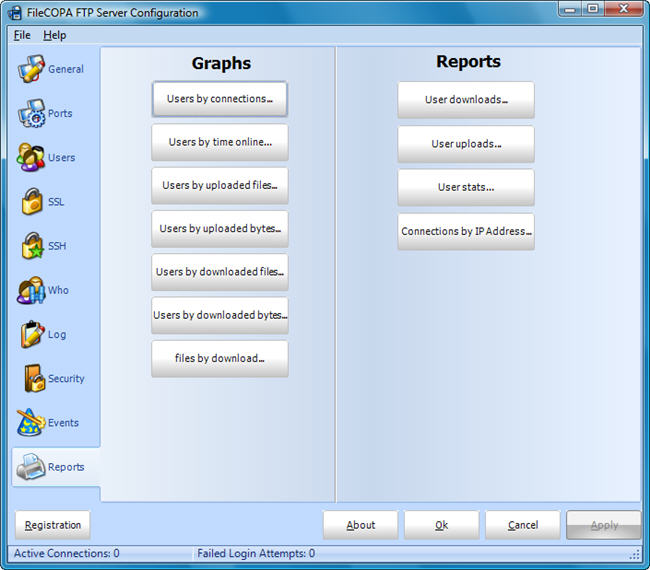 Чтобы рекурсивно изменить права, выберите опцию Перенаправить во вложенные каталоги — Применить только к каталогам:
Чтобы рекурсивно изменить права, выберите опцию Перенаправить во вложенные каталоги — Применить только к каталогам:
Как переименовать файл на хостинге
Кликните правой кнопкой по файлу на хостинге (окно справа) и выберите Переименовать:
Готово, вы подключились по FTP и загрузили файлы сайта на хостинг.
Если вам нужно добавить дополнительного пользователя или сменить пароль, обратитесь к инструкции: Работа по FTP: аккаунты и пароли. Если при работе по FTP у вас возникнут сложности, поможет статья: Ошибки при работе с FTP.
Как подключиться по SFTP
SFTP (SSH File Transfer Protocol) — SSH-протокол для передачи файлов. В отличии от протокола FTP, он не передаёт данные в сеть в открытом виде (включая логин и пароль). SFTP работает поверх протокола SSH, который обеспечивает защиту передаваемых данных.
Важно: соединение по SFTP возможно только для основного аккаунта хостинга (вида u1234567) на всех тарифных планах, кроме Host-Lite и услуг с Windows-хостингом.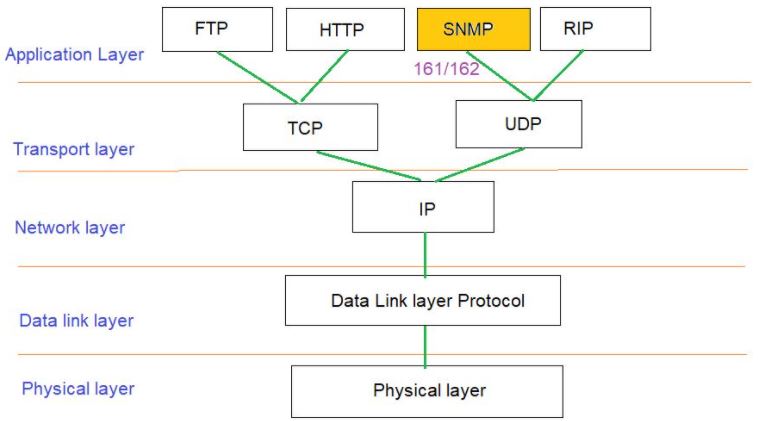
Для подключения по протоколу SFTP мы рекомендуем использовать клиент FileZilla (файл зила):
- 1. Скачайте и установите клиент FileZilla.
-
2.
Запустите клиент. В меню «Файл» нажмите Менеджер Сайтов:
FTP.Сервер.Хостинг
Нажмите Новый сайт и заполните поля:
Протокол: SFTP — SSH File Transfer Protocol;
Хост: имя сервера хостинга, IP-адрес сервера хостинга или домен. Используйте домен, только если он уже привязан к хостингу;
Порт: можно не указывать или указать порт 22;
Тип входа: запросить пароль;
Пользователь: логин хостинга вида «u1234567».

Логин и пароль от хостинга указаны на странице услуги хостинга в Личном кабинете: Пароли для доступа к хостингу, серверу, FTP и MySQL.
Затем нажмите Соединиться:
-
4.
Чтобы при подключении всегда попадать в каталог своей услуги, а не каталог в home, во вкладке «Дополнительно» введите «Удаленный каталог по умолчанию» вида /var/www/u1234567/data, где u1234567 — ваша услуга хостинга.
-
5.
Введите пароль от хостинга «u1234567».
Появится предупреждение. Чтобы сообщение не появлялось при следующих подключениях, выберите «Всегда доверять этому хосту, добавить ключ в хэш» и нажмите OK.

Готово, вы подключились по протоколу SFTP.
Помогла ли вам статья?568 раз уже помогла
Онлайн FTP клиент Net2ftp и Google Alerts — полезный сервисы для вебмастеров
Обновлено 21 января 2021- Net2ftp — доступ к сайту по FTP онлайн
- Онлайн сервис оповещения Google Alerts
- Онлайн сервисы анализаскорости загрузки сайта
Здравствуйте, уважаемые читатели блога KtoNaNovenkogo.ru. Сегодня я хочу немного рассказать о тех онлайн сервисах, которые мне показались интересными в плане работы над созданием, продвижением и совершенствованием своего сайта. Возможно, что многое вы уже знаете или встречали в других статьях, но тем не менее мне они показались интересными.
Сегодня речь пойдет о Google Alerts, позволяющем в реальном времени отслеживать все публикации с указанными вами ключами. Также интересным мне показался инструмент, позволяющий оценить скорость загрузки вашего сайта и выслушать советы по ее увеличению. Один из читателей прислал мне ссылку на онлайн сервис, позволяющий через него осуществлять доступ по FTP, ну и, возможно, будет еще что-то из той же области.
Также интересным мне показался инструмент, позволяющий оценить скорость загрузки вашего сайта и выслушать советы по ее увеличению. Один из читателей прислал мне ссылку на онлайн сервис, позволяющий через него осуществлять доступ по FTP, ну и, возможно, будет еще что-то из той же области.
Net2ftp — доступ к сайту по FTP онлайн
Идея организации доступа к любому сайту по FTP не с помощью стационарной программы клиента на вроде FileZilla, а с помощью онлайн сервиса, мне показалась довольно-таки оригинальной, тем более, что возможности Net2ftp вполне даже ничего. Вообще, даже поверхностное знакомство с этим онлайн клиентом произвело на меня впечатление.
Кроме обычных и привычных многим базовых функций, в Net2ftp имеется возможность загружать на сервер архивы в формате zip,.gz и т.п. с их последующей автоматической распаковкой там. Также и при закачке файлов с сервера они будут упакованы в архив.
Итак, пользоваться этим онлайн FTP клиентом очень просто. На главной странице сервиса жмете на «Advanced login», где из выпадающего списка «Language» можно будет выбрать русский язык, а затем вводите данные вашего FTP подключения в поля «FTP server», «Username» и «Password», после чего жмете на кнопку «Вход».
Немного подумав, онлайн Net2ftp отобразит для вас содержимое корневой папки вашего сайта.
Выбрав нужную директорию, вы можете нажать на кнопку закачать, в результате чего откроется окно «Закачать файлы и папки», где вы сможете увидеть путь до той папки на сервере, в которую будете осуществлять закачку.
Что примечательно, можно загружать как обычные файлы скопом (левое кнопка «Обзор»), так и архивы с файлами, которые будут перемещены на сервер вашего сайта и там автоматически распакованы (поддерживаются архивы типа zip, tar, tgz, gz).
Вернемся к просмотру и работе с файлами и папками в онлайн FTP клиенте Net2ftp. С правой стороны вам будет доступен ряд кнопок:
Для загрузки через онлайн FTP клиент Net2ftp ряда папок и файлов на свой компьютер с сервера вашего сайта, вам нужно будет поставить галочки напротив соответствующих строк и нажать на кнопку «Скачать». Что примечательно, все выделенные вами объекты будут предварительно на сервере запакованы и вам будет предложено скачать уже полученный архив.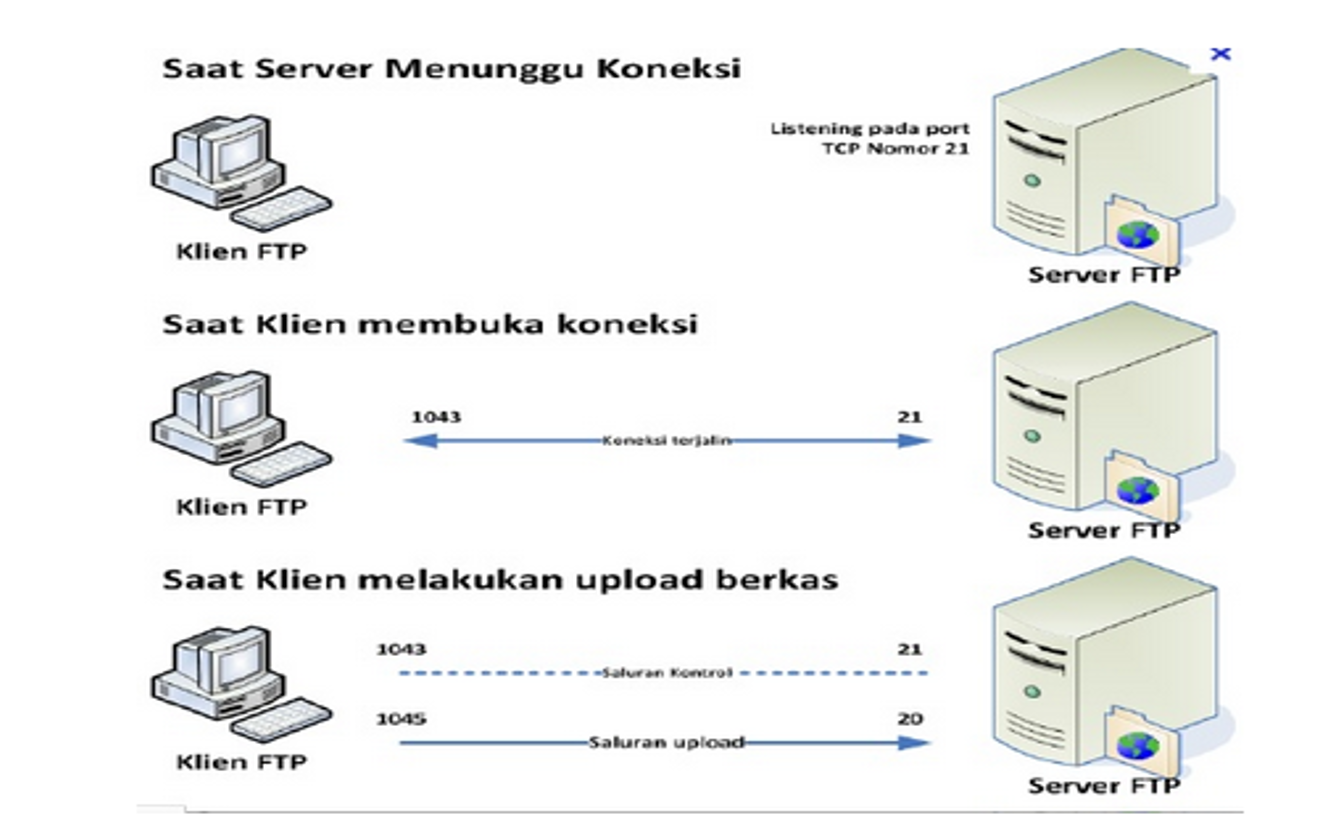 Это позволит существенно сэкономить время, необходимое на загрузку файлов с сервера по FTP.
Это позволит существенно сэкономить время, необходимое на загрузку файлов с сервера по FTP.
Для копирования в Net2ftp определенных файлов и папок в другую директорию или даже на другой FTP-сервер служит кнопка «Копировать», а для изменения прав доступа к папками и файлам служит кнопка «Chmod» — тут читайте подробнее про суть этих действий.
В общем-то возможностей у онлайн FTP клиента Net2ftp еще довольно много, но думаю, что вы и сами с ними успешно разберетесь.
Онлайн сервис оповещения Google Alerts
Этот сервис довольно продолжительное время находился в стадии бета тестирования (у гиганта поисковой индустрии очень много новых проектов и есть даже социальная сеть Гугл плюс), но тем не менее работал исправно.
Суть его состоит в том, что вы задаете ключевые слова, по которым хотите отслеживать вновь появляющуюся в сети информацию. На практике Гугл будет отслеживать наличие указанных вами ключевых слов во всех вновь проиндексированных этой поисковой системой документах и присылать вам на почту результаты своих изысканий.
Довольно много встречается в сети вариантов использования инструмента оповещений Google Alerts. Сам же по себе интерфейс этого безусловно полезного онлайн сервиса довольно прост:
В Гугл Алертс вам нужно будет указать ключевые слова, которые будут отслеживаться во всех вновь проиндексированных Google документах. Кстати, посмотреть последние документы в индексе, в которых встречаются указанные вами ключи, можно будет, нажав на кнопку «Предпросмотр».
Вы также сможете выбрать область поиска соответствующих вашему запросу документов, настроить частоту отправки вам на E-mail собранных результатов, указать объем отсылаемых данных, ну и ввести адрес своей электронной почты.
Все это довольно просто, но сложность работы с Alerts заключается в том, чтобы подобрать такие ключевые слова, которые помогут отслеживать нужную вам информацию или сообщать о совершении события, которого вы ждете или, наоборот, избегаете. Все полностью зависит от вашей фантазии и построенных логических цепочек.
Например, здесь предлагается вариант отслеживания с помощью онлайн сервиса Google Alerts момента взлома вашего сайта, а также еще десяток различных применений. Автор Профсайта приводит целый перечень вариантов отслеживания различных событий.
При умелом использовании, онлайн сервис Гугл Алертс позволит вам держать руку на пульсе происходящих в интернете событий и своевременно принимать необходимые меры (например, отслеживая появление плагиата материалов вашего сайта или появление бреши в безопасности ресурса).
Онлайн сервисы анализаскорости загрузки сайта
У меня была серия статьей по теме увеличения скорости загрузки сайта, где основную функцию анализа выполнял онлайн сервис (хотя, можно было установить его и в виде плагина для браузера) под названием Page Speed.
Отзывчивость вашего сайта можно, кстати, довольно не предвзято измерить с помощью онлайн инструментов для проверки скорости загрузки, но они, к сожалению, не дадут вам никаких рекомендаций по ускорению, подобных тем, что дает утилита Page Speed.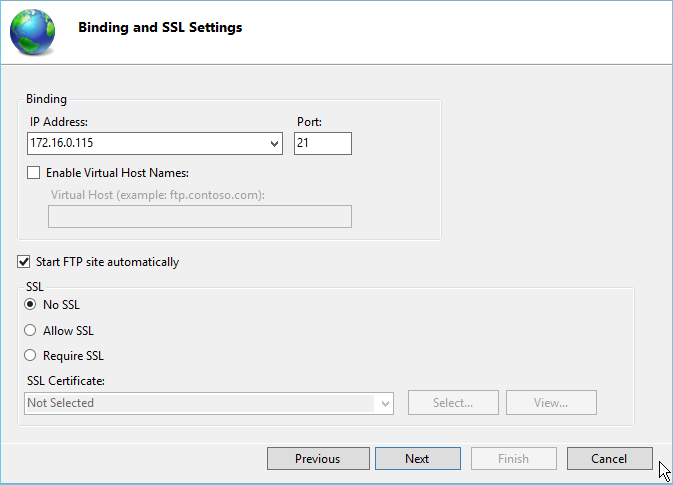 Вот именно для понимания причин медленной загрузки вам и могут пригодиться те пара онлайн сервисов, которые я хочу вам представить.
Вот именно для понимания причин медленной загрузки вам и могут пригодиться те пара онлайн сервисов, которые я хочу вам представить.
Первый онлайн сервис Web Page Analyzer по анализу проблем со скоростью загрузки имеет довольно простой интерфейс. Вам нужно будет ввести в поле «Enter URL to diagnose» Урл вашего ресурса, затем пройти капчу и подождав минутку получить подробный отчет по всем загружаемым объектам.
Еще можно получить прогноз по времени загрузки страницы при проверке на разных скоростях интернет соединения, а также в области «Analysis and Recommendations» посмотреть рекомендации, которые возможно смогут помочь вам в исправлении сложившейся ситуации.
Второй онлайн сервис, выносящий вердикт и дающий рекомендации по скорости загрузки вашего сайта называется DOM Monster. Зайдя на его главную страницу вам нужно будет перетащить мышью в закладки своего браузера ссылку с середины страницы.
Для анализа своего сайта вам нужно открыть его в браузере, а затем щелкнуть по только что созданной закладке DOM Monster.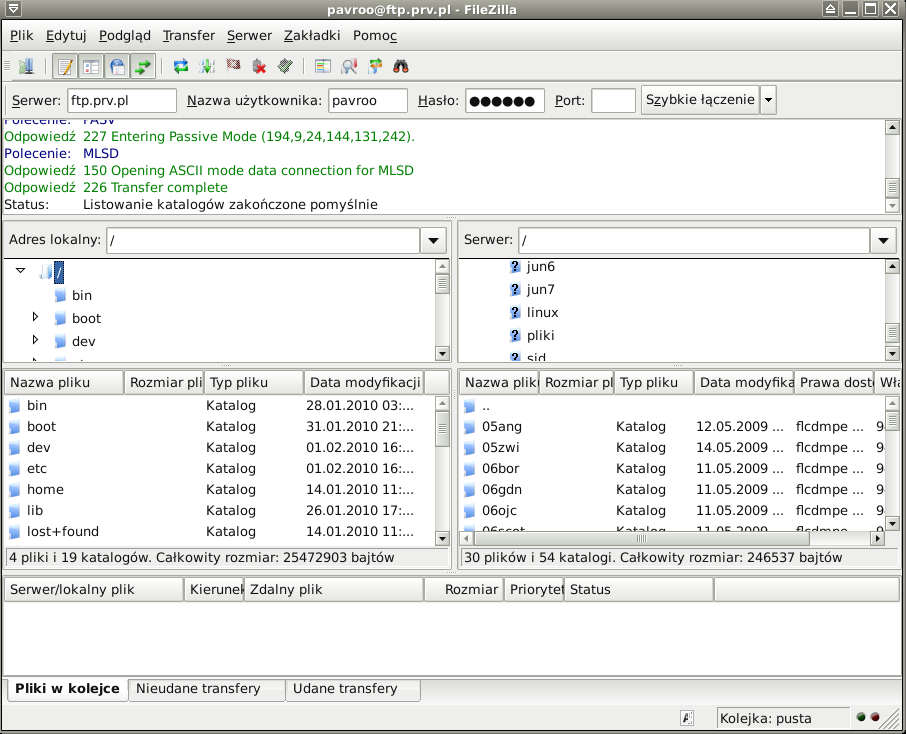 Появится всплывающее окно с данными анализируемой страницы и советами по ее оптимизации.
Появится всплывающее окно с данными анализируемой страницы и советами по ее оптимизации.
Онлайн-доступ (FTP, API)
ООО «МГК «Световые Технологии» предоставляет целый ряд цифровых сервисов. Особое внимание мы уделяем информированию о возможностях, характеристиках и преимуществах нашей продукции. Эти цели выполняют в том числе корпоративный FTP-сервер и API. Ниже представлена подробная информация по каждому каналу.
Доступ через FTP-сервер
Компания предоставляет общий ресурс c информацией о продукции торговой марки «Световые Технологии». Данные обновляются на FTP-сервере в online-режиме из ERP-системы.
Доступны в форматах: JSON и Excel
На FTP вы можете найти классификацию продукции по более 150 реквизитам, а также следующие дополнительные опции:
- Изображение светильников (jpg)
- Файлы КСС (jpg, IES, LDT)
- Энергетическая этикетка
- Сертификаты соответствия продукции
- Таблицы коэффициентов использования
- Паспорта продукции
- CAD-model
- Чертежи (схема монтажа)
- Инструкции
- Страницы каталога (печатная версия)
- Фото светильников в интерьере
Также компания предоставляет классификацию своей продукции по стандарту ETIM (electro-technical information model, международный стандарт описания электротехнических товаров).
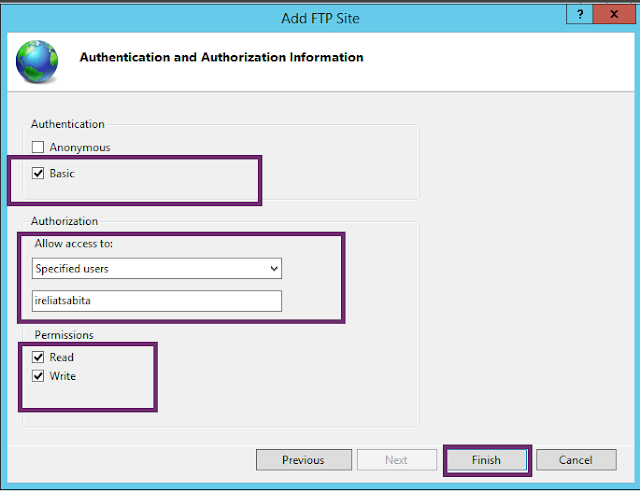 По всем вопросам просьба обращаться по адресу.
По всем вопросам просьба обращаться по адресу.
Доступ по API к данным с сайта
Сервис представляет собой открытое API, благодаря которому вы сможете размещать информацию на вашем ресурсе с сайта нашей компании в режиме реального времени без дополнительных усилий.
На данный момент доступны следующие разделы:
- Новости
- Каталоги
- Дайджесты
- Информационные материалы
- Библиотека проектировщиков (архивы)
- Список офисов дистрибьюторов
- Продукция
Подключить сервис просто! Для этого нужно сделать три простых действия:
1. Выбрать те информационные единицы, которые вы хотите отображать на своём сайте
2. Подготовить шаблон отображения этих информационных единиц на вашем сайте
3. Настроить информационный обмен по API с нашим сайтом согласно инструкции
Подключение к Интернет-витрине В этой программе могут участвовать все дистрибьюторы, сотрудничающие с компанией «Световые Технологии».
 За более подрбной информацией обращайтесь к вашему менеджеру.
За более подрбной информацией обращайтесь к вашему менеджеру.FTP сервер и Online FTP клиент
Что такое FTP клиент и Online FTP клиент и как ими пользоваться:
Online FTP клиент — это клиент с помощью которого вы можете управлять файлами своего игрового сервера прямо из вашего браузера. В основом он нужен для быстрого редактирования, создания, удаления, загрузки и закачки файлов небольшого размера. Переместить или загрузить папку в него невозможно, директории (папки) создаются только с помощью меню онлайн клиента.
FTP клиент — это клиент (программа) для вашего компьютера. С помощью этого клиента вы сможете подключиться к директории (папке) в которой расположен ваш игровой сервер. Для подключения вам понадобятся данные. Данные указаны на странице онлайн-клиента. На скриншоте ниже отмечено место, где расположены данные для подключения.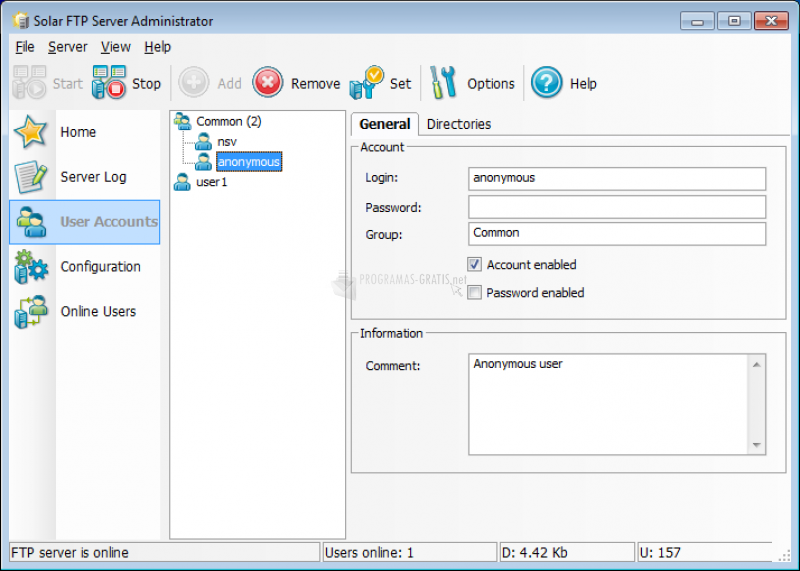 Просто введите их в любой из FTP клиент который вам нравится и вы подключитесь к файлам вашего сервера. (На картинке ниже — это пример. У вас будут свои данные для подключения.)
Просто введите их в любой из FTP клиент который вам нравится и вы подключитесь к файлам вашего сервера. (На картинке ниже — это пример. У вас будут свои данные для подключения.)
Рассмотрим на примере подключения с помощью популярного файлового клиента FileZilla:
1.Скачать FileZilla можно с официального сайта разработчика (ссылка на скачивание).
2.Установить на компьютер.
3.Запустить и ввести данные, как указано на картинке.
В окне настроек, перейдите в пункт «Настройки передачи«. Поставьте галочку рядом с функцией «Ограничение одновременных подключений» (если она не стоит) и укажите количество — «1«.
Ссылка на полный размер картинки.
Вы также можете посмотреть видеоролик.
используйте FTP онлайн без установки клиента
Я недавно отсутствовал, когда мой блог сломался. Плагин каким-то образом вышел из строя, стал поврежденным, и в верхней части каждой страницы появлялась неловкая ошибка PHP. Что еще хуже, раздел администратора не будет работать. Решение было простым, верно? Войдите через FTP и удалите поврежденный плагин.К сожалению, закон Мерфи был на работе. Компьютер, к которому у меня был доступ, не имел FTP-клиента (я не мог установить один / не хотел тратить время). Два моих варианта заключались в том, чтобы подождать, пока я вернусь домой, чтобы исправить это, или я мог бы использовать онлайн-клиент FTP.
Та же самая ситуация может случиться где угодно: в школе, на работе, в библиотеке…. Вам нужно что-то загрузить или удалить, но не может из-за отсутствия FTP-клиента. К счастью, некоторые другие люди имели такую же проблему и создали онлайн-клиенты FTP. Я покажу вам три основных, но есть много других.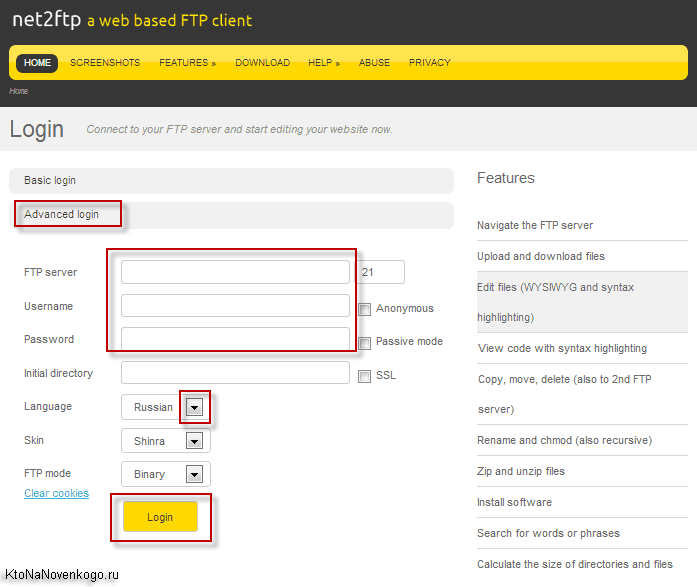
1. FTP Live
FTP Live не плохой, но и не отличный. Он полностью основан на сети (без Java, Flash, Javascript и т. Д.) И может быть сложным в использовании из-за отсутствия кнопок навигации. FTP Live — самый медленный способ загрузки и скачивания файлов. Это также ограничивает максимальный размер загрузки до 16 МБ.
Этот размер может быть увеличен в Pro версии. Pro версия позволяет загружать до 300 МБ, входить через безопасную (https) страницу, без рекламы.
2. AnyClient
Для более быстрого, более графического онлайн-клиента есть Java-апплет AnyClient. AnyClient полностью Java, поэтому он выглядит и действует как традиционный FTP-клиент. Он имеет классический вид в два столбца (онлайн-файлы справа и автономные файлы слева) со стрелками загрузки / выгрузки.
AnyClient также включает в себя менеджер сайта, что особенно полезно в бесплатной загружаемой версии (для Mac, Windows и Linux).
3. Net2ftp
Net2ftp на сегодняшний день является наиболее универсальным и многофункциональным из трех. Наряду со стандартными функциями FTP, такими как chmoding, переименование, удаление, загрузка и т. Д., Выгрузка может осуществляться тремя различными способами. Стандартная загрузка из браузера, загрузка на основе Flash или загрузка на Java.
Наряду со стандартными функциями FTP, такими как chmoding, переименование, удаление, загрузка и т. Д., Выгрузка может осуществляться тремя различными способами. Стандартная загрузка из браузера, загрузка на основе Flash или загрузка на Java.
Особенностью стандартной загрузки является то, что вы можете загрузить архив (zip, tar.gz и т. Д.), И он будет извлекать его на лету; net2ftp также может архивировать уже загруженные файлы и папки. Загрузка на основе Flash — это просто общая загрузка с индикатором выполнения. Загрузка Java может загружать каталоги и файлы пакетной загрузки.
Еще одна полезная функция net2ftp — мастер установки. Мастер установки (когда вы нажимаете «Установить») загружает небольшой файл php на ваш сервер и дает вам ссылку на этот файл. Когда вы щелкаете эту ссылку (или переходите к файлу, если ссылка неверна), это позволит вам установить несколько приложений PHP (таких как WordPress, phpBB и т. Д.).
Лучшее, что есть в net2ftp, это то, что он может быть загружен и размещен на вашем сайте (так же, как WordPress. ). Это позволит вам использовать версию только для вашего личного веб-сайта, маркировать ее для более крупного веб-сайта или интранета или даже разместить свой хостинг. собственный онлайн-клиент FTP
). Это позволит вам использовать версию только для вашего личного веб-сайта, маркировать ее для более крупного веб-сайта или интранета или даже разместить свой хостинг. собственный онлайн-клиент FTP
Это были всего лишь три из множества онлайн-клиентов FTP, и я надеюсь, что вы найдете их такими же полезными, как и я. Однако, пожалуйста, будьте осторожны при использовании вашего FTP-пароля онлайн.
Как вы думаете? Должен ли быть еще один здесь? У тебя есть любимый онлайн FTP-клиент, который не был упомянут?
(By) Проверьте блог Бена на www.tic-tech-toe.com
Резервное копирование на FTP сервер: онлайн хранилище для бэкапов
Копирование на сервер SFTP или FTPS имеет ряд важных особенностей перед традиционным резервным копированием на сервер FTP. В обоих случаях используется дополнительное шифрование пересылаемых данных, что увеличивает защиту от возможного перехвата.
SFTP – это расширение традиционного протокола FTP сервера хранения данных, использующее передачу зашифрованной информации. Handy Backup поддерживает бэкап на SFTP с помощью плагина «SFTP».
Handy Backup поддерживает бэкап на SFTP с помощью плагина «SFTP».
Дополнительный уровень защиты передаваемых файлов, протокол FTPS использует разные зашифрованные каналы для передачи файлов и инструкций FTP. Handy Backup обеспечивает поддержку резервного копирования на FTPS и шифрования по протоколу SSL/TLS.
Совет: для передачи резервных копий данных по открытой сети Интернет предпочтительнее использовать защищённые протоколы FTP, т.е. делать бэкап на сервер SFTP или FTPS! В локальных сетях выбор протокола осуществляется в соответствии с политикой безопасности.
Handy Backup обеспечивает доступ к любым функциям программы в задачах резервного копирования и восстановления данных с FTP сервера. К ключевым возможностям и функциям программы относятся:
- Хранение данных в исходном формате, что обеспечивает свободную работу с бэкапами;
- Запуск задач по расписанию, при входе/выходе или при подключении USB диска;
- Дополнительное шифрование и (или) сжатие данных прямо в Handy Backup;
- Вызов других программ до и (или) после запуска задачи – например, менеджера FTP;
- Различные виды бэкапа – инкрементальный, дифференциальный, смешанный.

Сохранение содержимого FTP, SFTP и FTPS серверов
Помимо использования серверов по протоколу FTP и его защищённым аналогам в качестве хранилищ, Handy Backup предоставляет также возможности резервного копирования серверов FTP в другое место, например, на облака Google Диск, Яндекс.Диск или OneDrive.
Совет: бэкап на сервер FTP можно использовать для организации пересылки или рассылки важных данных по серверам пользователей по расписанию, например, осуществляя копирование на сервер SFTP документов по подписке. Это экономит массу времени!
Проверка доступности FTP online | Monitor-Site.com
Проверяется доступность и работоспособность ftp-сервера.
Смотрится возможность подключиться к ftp-серверу, авторизоваться на нем, перейти в нужный каталог.
Другие проверки Выберите чтобы перейти к проверке————————————————————Комплексная проверка сайта————————————————————Проверка доступности сайта PINGПроверка загрузки страницы HTTP/HTTPSПроверка ответа от DNSПроверка доменаПроверка сертификатаПроверка сайта на вирусыПроверка доступности FTPПроверка произвольного порта
Эти данные будут собраны онлайн со всех серверов, которые Вы отметили для проверки.
Для того, чтобы статистика о Вашем ресурсе собиралась постоянно — запустите постоянный мониторинг
ЗАПУСТИТЬ ПОСТОЯННЫЙ МОНИТОРИНГ БЕСПЛАТНО!
Для новых пользователей бесплатный мониторинг одного сайта — 15 дней!
Описание FTP
FTP (File Transfer Protocol) — протокол, разработанный для передачи файлов по локальным сетям (в частности через Интернет). Для передачи данных используется стандартный порт 21.
Чаще всего FTP используется:
- для осуществления доступа к файловой информации большого размера
- для доступа к файлам сайта на хостинге
Для подключения к FTP можно использовать любой браузер, проводник Windows. Также есть большое количество специализированных программ, которые предоставляют доступ к данным по FTP в удобном виде.
Безопасность FTP
Протокол использует клиент-серверную архитектуру. Для передачи команд и самих данных между клиентом и сервером используются разные сетевые соединения.
Доступ к данным обычно защищен, предоставляется только по логину и паролю. В стандартном протоколе данные аутентификации передаются в открытом виде.
Иногда администраторы FTP разрешают анонимные подключения к серверу, доступные для всех. В таком случае используется стандартный логин для подключения «anonymous» без пароля.
Для безопасной передачи данных, чтобы никто не смог перехватить ни логин и пароль, ни получаемые данные, можно использовать безопасный протокол SSH. Он шифрует все передаваемые данные между клиентом и сервером.
Проверка FTP
Если в Вашей системе доступ к FTP является важным и Вам необходимо, чтобы возможность подключения к нему была постоянной (например, Ваши сотрудники выкладывают важную и актуальную информацию на FTP) — Вам необходимо запустить ежеминутный мониторинг подключения к FTP.
В настройках к подключению необходимо указать:
- порт, по которому происходит подключение
- путь до каталога на FTP — если необходим доступ именно к какому-то конкретному каталогу
- пользователя и пароль, если у Вас запрещен анонимный доступ (по умолчанию система будет пробовать подключаться под пользователем «anonymous»
Мониторинг сервера
Для получения общей картины о работе Вашего сервера, попробуйте запустить следующие проверки:
Интернет-тестер FTP
Добро пожаловать в онлайн-тестер FTP.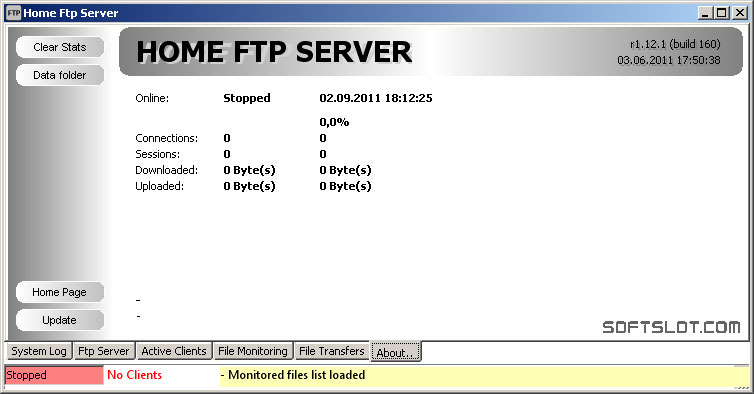 Используя этот бесплатный сервис, вы можете проверить, доступен ли ваш FTP-сервер из Интернета.
Используя этот бесплатный сервис, вы можете проверить, доступен ли ваш FTP-сервер из Интернета.
Если у вас настроен FTP-сервер, вы можете использовать этот сайт для проверки своей конфигурации. Тестировщик попытается подключиться к серверу, используя адрес и данные учетной записи, которые вы вводите в форму ниже. Тестировщик проанализирует ваш сервер и попытается получить список каталогов. Если в процессе возникнут какие-либо проблемы, тестировщик скажет вам, что не так, и предложит несколько способов решения проблемы.
Если вам нужна помощь, как правильно настроить FTP-сервер и любые маршрутизаторы или брандмауэры, за которыми он может находиться, взгляните на справку по настройке.
Ваша конфиденциальность важна для нас. В отношении обработки персональных данных мы, как контроллеры данных, соблюдаем Общие правила защиты данных (GDPR) Европейского Союза. В этой связи субъектом являются пользователи нашего веб-сайта и нашего программного обеспечения.
Обработка данных на сайте
При посещении нашего веб-сайта каждый доступ к странице временно регистрируется в целях борьбы со злоупотреблениями и обеспечения работоспособности веб-сайта .Эти данные включают в себя доступ к странице, время доступа, IP-адрес и пользовательский агент браузера. Эти данные не передаются третьим лицам и автоматически удаляются не позднее, чем через 10 дней. Обработка данных осуществляется в соответствии со ст. 6 (1) пункт f Общего регламента по защите данных.
Для статистических целей анонимные данные могут собираться в агрегированной форме, из которой невозможно получить информацию об отдельных пользователях.
Адрес вашего сервера и учетные данные не сохраняются.Введенные данные сохраняются в памяти только во время теста, все учетные данные удаляются сразу после завершения теста. Обратите внимание, что ваши учетные данные отправляются в открытом виде через Интернет на сервер при использовании простого незашифрованного протокола FTP.
В целях борьбы со злоупотреблениями на этом веб-сайте ваш IP-адрес передается на проверяемый FTP-сервер в соответствии со ст. 6 (1) пункт f Общего регламента по защите данных.
Стенограмма теста не сохраняется. Этот сайт может записывать агрегированные статистические данные о количестве выполненных тестов и их результатах.Этот сайт может дополнительно записывать программный продукт FTP-сервера, используемый вашим хостом для статистических целей. Все статистические данные не связаны с именами хостов, IP-адресами или другой личной информацией.
Ваши права
Вы имеете право на доступ, исправление, удаление, ограничение обработки и переносимость ваших личных данных в соответствии со статьями 15, 16, 17, 18, 20 GDPR соответственно.
Вы имеете право отозвать согласие на производство в соответствии со ст.7 (3) Общего регламента по защите данных.
Вы имеете право возражать против обработки в соответствии со ст. 21 GDPR.
21 GDPR.
Пожалуйста, свяжитесь с [email protected], если вы хотите воспользоваться любым из этих прав, и мы незамедлительно ответим на ваш запрос.
Мы не используем автоматическое принятие решений в соответствии со ст. 22 GDPR.
Вы также имеете право подать жалобу в надзорный орган в соответствии со ст. 77 GDPR.
Контактная информация
Контролером, ответственным за эту политику конфиденциальности и обработку данных, является Тим Коссе, Lukasstr.10, 50823 Кельн, Германия.
По всем вопросам, касающимся этой политики, обращайтесь по адресу [email protected].
Последний раз эта политика обновлялась 24 мая 2018 г.
Подключение к FTP-сайтам с помощью веб-браузера • Портфолио производительности
Акроним FTP может показаться новым, но это хорошо зарекомендовавший себя протокол передачи. Веб-мастера используют программное обеспечение FTP для загрузки файлов со своего компьютера на веб-сервер. Некоторые компании используют FTP для распространения обновлений программного обеспечения, исправлений и форм.Хотя вы можете использовать выделенные FTP-клиенты, такие как CuteFTP, WS_FTP, FileZilla и другие, некоторые сайты по-прежнему позволяют подключаться к FTP-серверам с помощью вашего браузера.
Некоторые компании используют FTP для распространения обновлений программного обеспечения, исправлений и форм.Хотя вы можете использовать выделенные FTP-клиенты, такие как CuteFTP, WS_FTP, FileZilla и другие, некоторые сайты по-прежнему позволяют подключаться к FTP-серверам с помощью вашего браузера.
Обновление: 29.11.2020 : С тех пор, как я впервые написал эту статью в 2005 году, меньше компаний предлагают общедоступные FTP-сайты. Многие перешли на использование общедоступных областей загрузки на своих веб-сайтах, поэтому FTP больше не нужен.
Для тех сценариев, где разрешен FTP, я настоятельно рекомендую использовать выделенный FTP-клиент.На ум приходит FileZilla, о котором я напишу в будущем. Это кроссплатформенный FTP-клиент.
Вы также можете обнаружить, что ваш браузер больше не разрешает доступ по FTP или SFTP. Большинство исключили эту функцию или разрешили ее только в разделе // flags и включив поддержку FTP. Однако это тоже исчезнет.
Различные типы FTP-подключения
Каждая организация определяет, как они хотят, чтобы пользователи подключались к их FTP-серверу. Есть три основных способа:
- Анонимный доступ по FTP — это самый простой способ подключения.Вам не нужно включать какую-либо информацию о пользователе. Один из популярных примеров — Adobe. Здесь вы можете бесплатно скачать разные версии популярных приложений.
- Требуется имя пользователя — в этом случае организация хочет, чтобы у вас была учетная запись для доступа к сайту. Школы, как правило, используют этот тип доступа.
- Имя пользователя + пароль — это наиболее строгие ограничения, так как у пользователя должны быть учетная запись и пароль, чтобы получить доступ к сайту. Многие компании используют этот метод для загрузки больших файлов на сервер.
Независимо от типа подключения вы можете использовать свой веб-браузер для получения доступа в большинстве ситуаций. В некоторых случаях организациям отключен доступ к браузеру. Например, хостинговая компания, которую я использую, не разрешает FTP-соединения через браузер.
В некоторых случаях организациям отключен доступ к браузеру. Например, хостинговая компания, которую я использую, не разрешает FTP-соединения через браузер.
Анонимный вход на FTP
Для большинства анонимных входов в систему синтаксис FTP-браузера одинаков независимо от браузера. Вы вводите ftp: //ftp.server_name в адресной строке браузера. Например, ftp: // ftp.adobe.com/
Доступ к FTP-сайту в ChromeНа втором эскизе, показывающем FTP-соединение с помощью Internet Explorer, вы увидите дополнительную информацию. Это пример, когда компания настроила информацию на основе пользовательского агента. (Примечание: Microsoft.com заархивировал этот сайт. Если вы ищете старый файл, попробуйте версию с Archive.org.)
После нажатия клавиши Enter в браузере отображается список доступных для использования папок, а не веб-страница.Многие сайты, которые разрешают анонимный доступ по FTP, начинают вас с «pub» или «общедоступной» папки.
Как и в случае с файловым проводником, вы можете щелкнуть папку, чтобы просмотреть ее содержимое. Некоторые сайты могут направлять вас в папки, отличные от общедоступных, например / downloads. В этих случаях синтаксис браузера будет:
ftp://ftp.xyz.com/downloads
FTP-соединение требует имени пользователя и пароля
Другие организации предлагают доступ по FTP, но они требуют, чтобы пользователь аутентифицировался, указав имя пользователя и, возможно, пароль.Часто файлы предназначены не для публичного распространения, а для определенных целей. Например, вам нужно отправить свой список адресов клиентов в почтовую рассылку. В этом случае ни одна из компаний не хотела бы, чтобы к этим файлам имела доступ публика.
На самом деле существует несколько способов, которыми вы можете установить этот тип FTP-соединений с вашим браузером. Самый простой способ — запустить соединение, как вы это делали для анонимного FTP-соединения .
- Тип ftp://ftp.xyz.com
- Нажмите Введите
- Должно появиться диалоговое окно пароля, подобное приведенному ниже.В качестве примера я использовал один из своих доменов. Введите ваше имя пользователя и пароль , если необходимо.
Добавление информации о пользователе в адресную строку
Есть также способы пропустить диалоговое окно браузера, в котором предлагается ввести имя пользователя и пароль. Хотя это действительно экономит вам шаг, я считаю, что ошибиться легко.
Другая проблема заключается в том, что моя система управления контентом настаивает на добавлении дополнительных пробелов и создании гиперссылок из этих примеров командных строк. Помните, что пробелов быть НЕ должно
Чтобы подключиться к FTP-серверу, требующему имени пользователя в Firefox,
- Откройте Firefox
- В строке поиска введите ftp: // имя пользователя: password@ftp.
 xyz.com
xyz.com
Например, если мое имя пользователя было jess12, а мой пароль — bosox67, синтаксис браузера FTP будет:
ftp: // jess12: [email protected]
В некоторых случаях имя пользователя включает доменное имя, например jess12 @ xyz.com. В этих ситуациях вы должны ввести:
ftp: //[email protected]: [email protected]
Для подключения к FTP-серверу с именем пользователя в IE,
- Откройте Internet Explorer
- В адресной строке введите адрес ftp, например f tp: //ftp.xyz.com
- При необходимости закройте все диалоговые окна с ошибками.
- В меню Файл выберите Войти как
- В диалоговом окне «Войти как» введите свое имя пользователя и пароль .
- Нажмите Войти .
Если вы планируете регулярно подключаться к FTP-серверам, я бы посоветовал приобрести хороший FTP-клиент.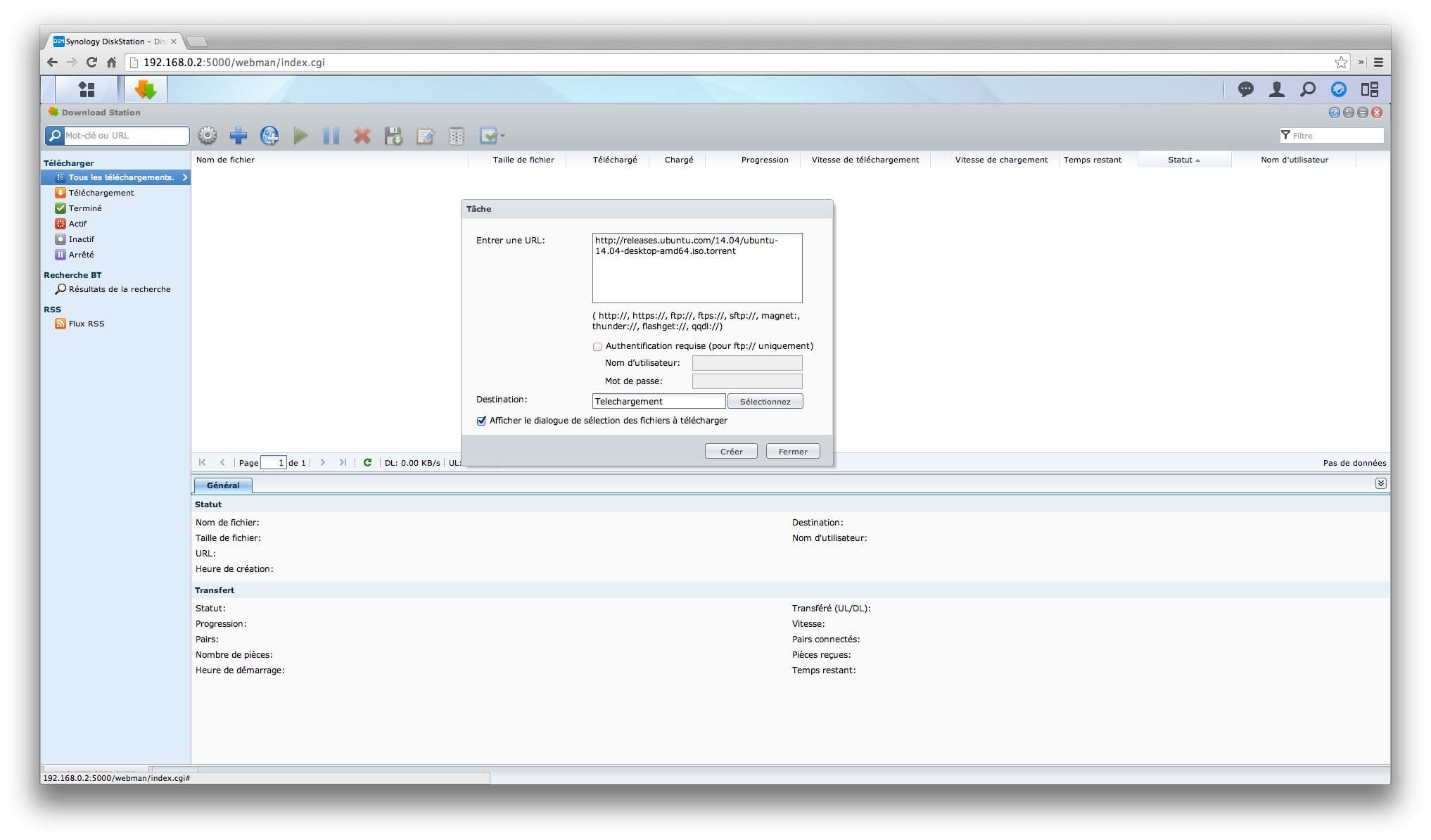 Они значительно упрощают загрузку или перемещение файлов, чем веб-браузер. Но при случайном подключении к FTP ваш веб-браузер будет работать нормально.
Они значительно упрощают загрузку или перемещение файлов, чем веб-браузер. Но при случайном подключении к FTP ваш веб-браузер будет работать нормально.
Также будьте осторожны при доступе к FTP-сайтам, если вы не знаете домен. То, что у вас есть доступ, не означает, что контент безопасен.
Рекомендуемые уроки
Преимущества подключения к FTP-серверу в Интернете
Работаете ли вы с маркетинговой компанией, сотрудничаете ли вы над проектами в разных отделах или принимаете заказы от клиентов, эффективный способ сбора этих данных и управления ими может существенно повлиять на способность вашего бизнеса функционировать.Подключение к FTP-серверу в Интернете — это простое и экономичное решение ваших задач по обмену файлами.
Что такое онлайн-FTP-сервер?
FTP-сервер — это выделенное пространство, в котором вы можете хранить или передавать файлы. Думайте об этом как о виртуальном шкафу для хранения документов. Использование FTP-сервера в Интернете дает вам возможность взять файл, который находится на вашем компьютере, сохранить его в Интернете и поделиться им с другими людьми в любой точке мира по запросу.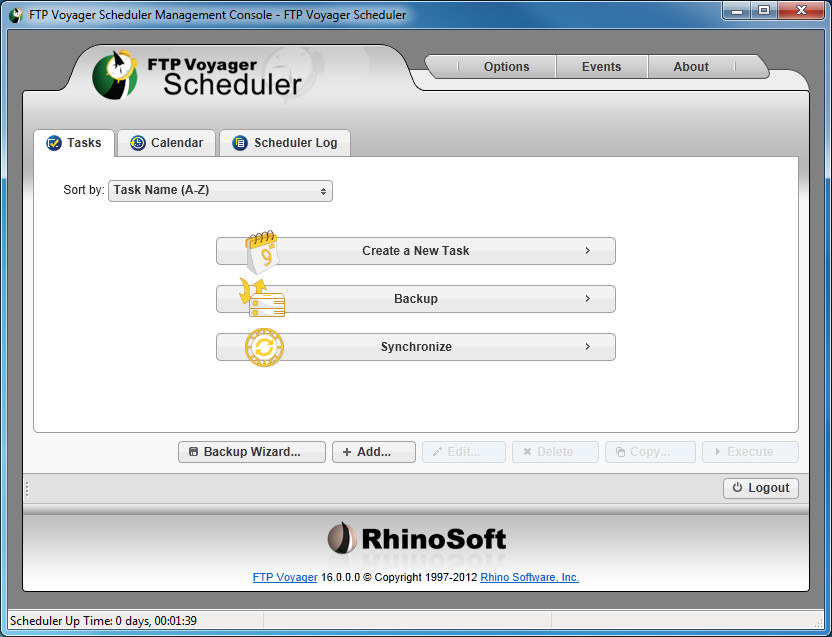
Разница между автономным и подключенным FTP-сервером заключается в том, подключен ли ваш сервер к Интернету.Автономные FTP-серверы гораздо более ограничены; они позволяют вам обмениваться файлами только с теми, кто находится в одной закрытой сети, как правило, в том же физическом офисе. Онлайн-серверы FTP и службы FTP-хостинга делают все ваши данные более доступными для тех, у кого есть учетные данные.
Зачем использовать FTP-сервер в сети?
Скорее всего, вы использовали или в настоящее время используете свою электронную почту для отправки файлов другим людям. Итак, зачем вам использовать FTP-сервер в сети? Давайте рассмотрим пять основных преимуществ использования FTP-сервера в сети.
1. Размер файла
Размер файла часто является первым серьезным препятствием, с которым сталкиваются люди при обмене файлами, поскольку большинство почтовых клиентов имеют ограничение на размер файла, который вы можете отправить. FTP-серверы, скорее всего, не будут иметь ограничений на размер загружаемого файла или будут иметь значительно более высокий предел.
2. Организация
Используя онлайн-сервер FTP, вы можете легко создавать папки и размещать файлы в логических местах. Предположим, ваша маркетинговая команда работает над проектом по разработке нового логотипа.Вы можете создать отдельную папку для «Маркетинга» с другой папкой для «Логотипов» внутри нее. Прочная структура папок позволяет членам команды легко отслеживать файлы.
3. Сотрудничество
Используя тот же пример, что и выше, вы разрешаете людям из разных отделов или мест получить доступ к этой папке «Логотипы» по запросу. Позвольте другим людям добавлять, изменять или удалять файлы по мере необходимости, чтобы поддерживать проекты в актуальном состоянии. Совместная работа с общей папкой является значительным улучшением по сравнению с бесконечной цепочкой электронных писем, содержащей изменения файлов и отслеживание получателей копий.
4. Безопасность
Обмен конфиденциальной информацией в Интернете всегда может быть пугающим. У вас могут быть определенные правила безопасности данных, которых вы должны придерживаться, например PCI DSS или GDPR. Каждый бизнес хочет быть уверенным, что его данные хранятся в безопасности. Выбор подходящей онлайн-службы FTP для сотрудничества может иметь решающее значение.
У вас могут быть определенные правила безопасности данных, которых вы должны придерживаться, например PCI DSS или GDPR. Каждый бизнес хочет быть уверенным, что его данные хранятся в безопасности. Выбор подходящей онлайн-службы FTP для сотрудничества может иметь решающее значение.
Служба FTP с безопасностью корпоративного уровня и первоклассной физической безопасностью их серверов жизненно важна. Кроме того, вы можете добавить меры безопасности, используя более безопасный протокол, такой как SFTP или FTPS, для защиты ваших данных.
5. Простота
Использование новых технологий может показаться сложной задачей, но использование FTP-сервера в сети не обязательно. Например, ExaVault имеет интуитивно понятный и простой в использовании интерфейс, благодаря которому процесс передачи файлов мгновенно становится привычным.
Вы ищете безопасный FTP-сервис, поддерживающий SFTP и FTPS?
5 бесплатных и простых способов доступа к FTP без полного клиентского программного обеспечения FTP • Raymond.
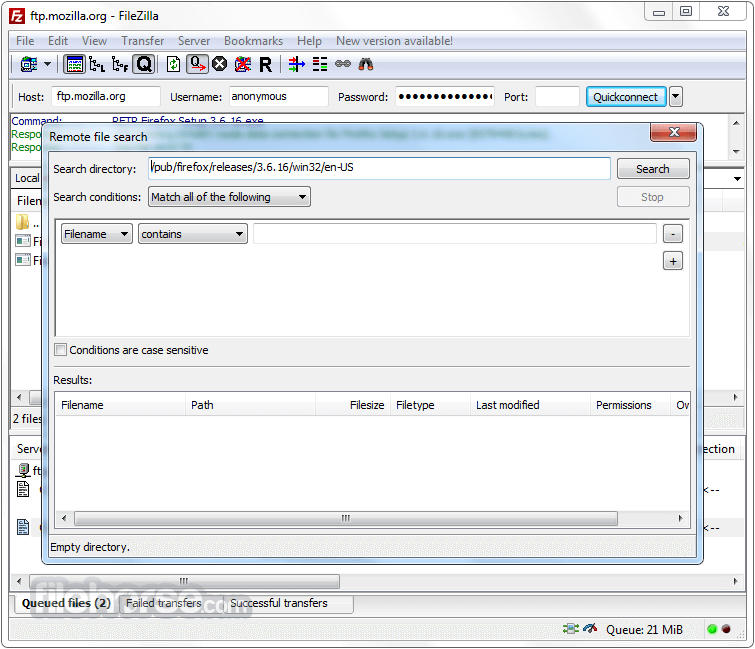 CC Программное обеспечение клиента FTP
CC Программное обеспечение клиента FTPобычно используется для подключения к серверам FTP для передачи файлов на удаленный сервер.Существует довольно много бесплатных программ для FTP-клиентов, но одним из самых популярных, если не самым популярным, является FileZilla. Это полноценный FTP-клиент, доступный как в установочной, так и в портативной версиях, который часто обновляется и выпускается под лицензией GPL, которая не только бесплатна, но и остается такой же.
Однако бывают случаи, когда нам нужно быстро получить доступ к FTP-серверу с другого компьютера, чтобы загрузить файл, без необходимости загружать, устанавливать, настраивать полное программное обеспечение FTP-клиента, такое как FileZilla, и удалять программу после того, как мы закончили используй это.
Вот 5 простых и бесплатных способов сделать это.
1. FTP через Интернет FTP через Интернет, вероятно, является самым быстрым и простым способом подключения к FTP-серверу, даже если брандмауэр блокирует порт 21, который обычно используется FTP-сервером. Здесь нечего загружать, поскольку веб-протокол FTP может загружаться в любом веб-браузере, просто посетив веб-сайт службы.
Здесь нечего загружать, поскольку веб-протокол FTP может загружаться в любом веб-браузере, просто посетив веб-сайт службы.
В Интернете доступно множество веб-сервисов FTP, но вы можете найти те, которые мы рассмотрели в этой статье.Единственная небольшая проблема при использовании FTP через Интернет — это возможность регистрации имени пользователя и пароля FTP веб-мастером, которому принадлежит служба.
Посетите net2ftp
2. FTP-клиент на основе Java
AnyClient Web Edition — это FTP-клиент на основе Java, который также может быть загружен из веб-браузера, за исключением того, что ему необходимо загрузить архив Java (JAR) файлы в фоновом режиме, которые затем будут запускаться в браузере. Кроме того, ему также нужно ваше разрешение на запуск, иначе он не загрузится.Очень полезная функция, которую вы можете найти в AnyClient, — это возможность синхронизации между локальным и удаленным каталогами, а также поддержка расшифровки PGP после загрузки.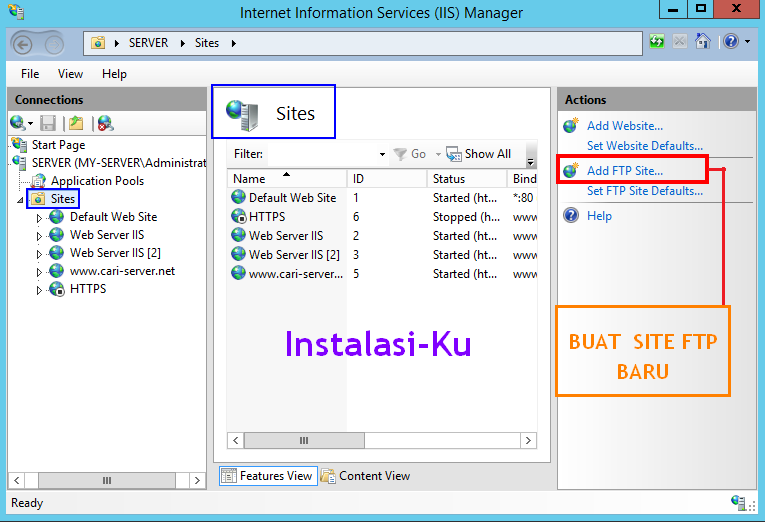
Прежде чем вы сможете начать использовать AnyClient Web Edition, вам сначала нужно зарегистрировать бесплатную учетную запись, а затем войти в систему, чтобы начать загрузку FTP-клиента на основе Java. Использование AnyClient более безопасно, чем веб-протокол FTP, о котором мы упоминали выше, поскольку он подключается напрямую к FTP-серверу и не передает информацию для входа в систему третьим лицам.
Посетите AnyClient
3. FireFTP
Пользователям Firefox очень повезло, потому что есть бесплатное расширение под названием FireFTP, которое может подключаться к серверам FTP / SFTP, в отличие от sFTP Client и ShiftEdit для Chrome, которые являются условно-бесплатными. . Вы будете удивлены, узнав, что надстройка FTP-клиента для Firefox содержит мощные функции, такие как синхронизация, сравнение каталогов, генерация хэшей файлов и даже поддержка FXP для копирования файлов с одного FTP-сервера на другой.
После установки надстройки FireFTP у вас могут возникнуть проблемы с поиском способа запуска программы. Вы можете запустить FireFTP либо из строки меню (нажмите F10, перейдите в Инструменты> Веб-разработчик $ gt; FireFTP), либо скопируйте приведенный ниже URL-адрес в адресную строку Firefox.
Вы можете запустить FireFTP либо из строки меню (нажмите F10, перейдите в Инструменты> Веб-разработчик $ gt; FireFTP), либо скопируйте приведенный ниже URL-адрес в адресную строку Firefox.
chrome: //fireftp/content/fireftp.xul
Загрузить FireFTP
4. Проводник Windows
Фактически вы можете получить доступ к FTP-серверам с помощью проводника Windows в операционной системе Windows.Просто откройте любую папку или нажмите WIN + E, чтобы запустить проводник Windows, и введите формат адреса FTP, как показано ниже. Вы можете удалить имя пользователя: пароль @, если вы подключаетесь к общедоступному FTP-серверу, который принимает анонимное соединение.
ftp: // username: [email protected]
Указанный выше формат URL-адреса FTP также можно использовать в веб-браузерах, но вы можете только загружать файлы с сервера без поддержки загрузки. Хотя Windows Explorer предоставляет очень удобный и простой способ доступа к FTP, он поддерживает только самые простые операционные команды, такие как загрузка (копирование в папку), вырезание, копирование, удаление и переименование.
5. FTP-клиент командной строки Windows
Небольшой FTP-клиент командной строки (ftp.exe) размером всего 41,5 КБ находится в папке Windows \ System32. Этот FTP-клиент командной строки больше подходит для промежуточных или опытных пользователей, которым требуется большая гибкость и автоматизация для пакетных файлов.
Чтобы запустить FTP-клиент из командной строки, нажмите WIN + R и введите ftp , а затем нажмите клавишу Enter. В ожидании команд откроется окно черного цвета.Нажмите клавишу со знаком вопроса (? ) на клавиатуре, нажмите Enter, и появится список доступных команд FTP. Чтобы увидеть описание команды, сначала вставьте вопросительный знак, а затем команду, например ? mkdir . Вы увидите, что команда mkdir используется для создания каталога на удаленном компьютере.
5 лучших FTP-клиентов в Интернете
Blogger и веб-разработчик / дизайнер. С большим энтузиазмом отношусь к изучению технологий и публикации в этом блоге.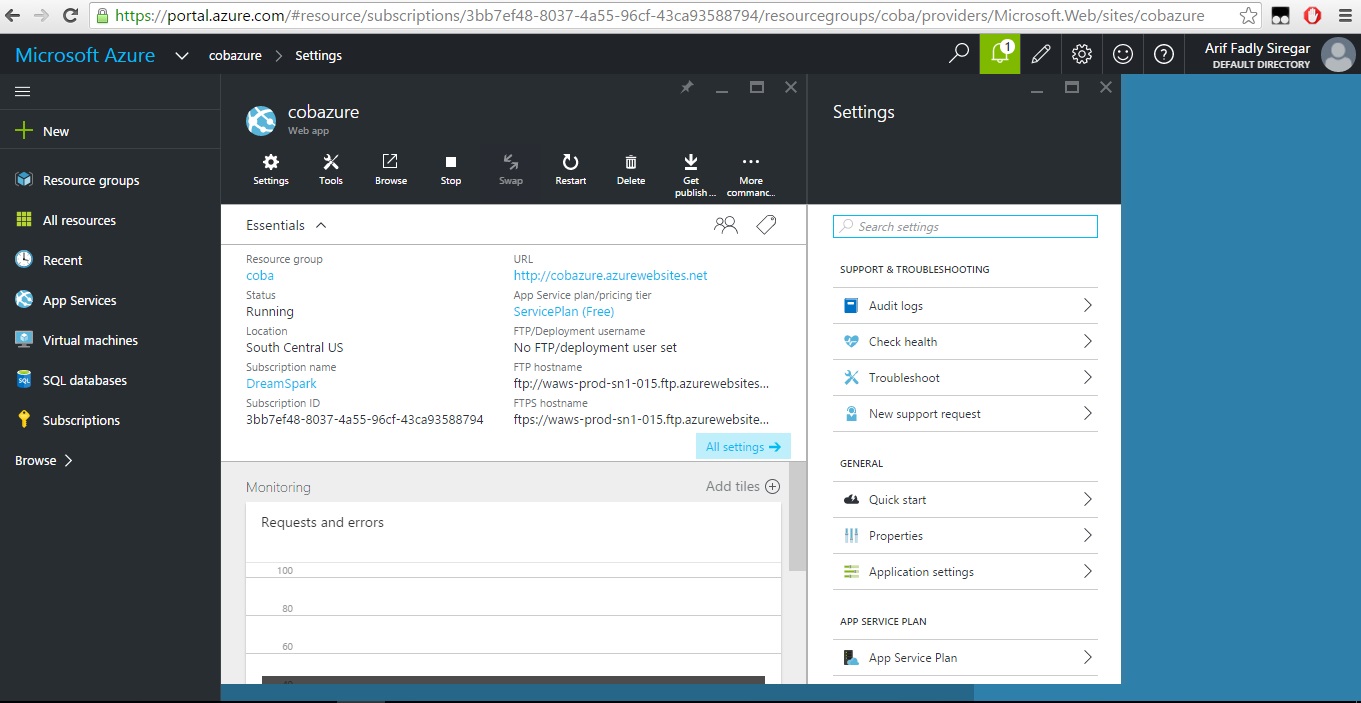 Также большой поклонник рэп-музыки.
Также большой поклонник рэп-музыки.
РЕКЛАМА
Протокол передачи файлов (FTP) всегда необходим для передачи файлов с вашего компьютера на веб-сервер или с веб-сервера на ваш компьютер. Действительно важный инструмент, хотя вы используете сайт на WordPress. Хотя вы используете WordPress, если у вас возникнут какие-либо проблемы, вы должны обращаться к файлам только с помощью протокола передачи файлов. Такие клиенты, как FileZilla, предоставляют FTP-доступ к вашему веб-серверу, но если возникает ситуация, например, если вы не можете использовать такой клиент, вы можете зависеть от FTP-сайтов в Интернете, чтобы получить доступ к вашим файлам на вашем веб-сервере.
Большинство онлайн-FTP-сайтов предлагают простой и аналогичный интерфейс для работы. Кроме того, интерфейс выглядит так же, чтобы людям было легко передавать свои файлы и папки. Их можно назвать лучшими веб-приложениями для веб-мастеров. Онлайн-клиенты FTP также предоставляют большинство или все функции, предоставляемые программным обеспечением FTP, которое можно использовать при установке на ваш компьютер, но проблема с использованием FTP-клиента при установке заключается в том, что некоторые из них будут поддерживать в Windows, а некоторые нет. Вам может понравиться тот, который поддерживает Linux, но у вас будет операционная система Windows.
Вам может понравиться тот, который поддерживает Linux, но у вас будет операционная система Windows.
РЕКЛАМА
Доступ к онлайн-клиентам FTP можно получить в любом месте, в любое время и в любой операционной системе.
Первое предпочтение, которое я хотел бы отдать, — это net2ftp, потому что год назад, когда я использовал бесплатный веб-хостинг, они рекомендовали использовать этот онлайн-клиент FTP. Мне было очень комфортно использовать это. Он включает в себя все услуги, которые предоставляет онлайн-менеджер файлов cPanel. Вы можете копировать, перемещать, выбирать и редактировать файлы. В нем есть редактор кода, а также специализированный редактор для HTML, называемый редактором HTML.Чтобы ограничить использование своего сервера, они ограничивают конкретного пользователя загрузкой определенного размера, то есть пользователь может загружать файлы только с определенной пропускной способностью. Выше которых он не сможет загружать файлы за этот день. Net2FTP также можно использовать для передачи файлов с одного сервера на другой. Если у вас два веб-сервера, это будет более полезно при передаче файлов с одного сервера на другой.
Если у вас два веб-сервера, это будет более полезно при передаче файлов с одного сервера на другой.
Я думаю, что FtpLive известен после Net2FTP, поскольку он предоставляет несколько меньше возможностей, чем Net2FTP. Его можно использовать для загрузки, скачивания, перемещения и копирования файлов.Вы также можете редактировать файлы. Он позволяет вам изменять права доступа (CHMOD) для определенного файла или папки. Он также предлагает премиум-доступ по FTP, который предложит вам больше услуг, чем бесплатный. В премиальном FTP вы не увидите их рекламу, чтобы вам было удобнее передавать свои файлы. Кроме того, в бесплатной учетной записи вы сможете загрузить файл размером не более 10 МБ. Но в премиум-аккаунте вы можете загружать до 300 МБ за раз с помощью безопасного SSL-соединения.
# 3 Jambai FTP
Интерфейс будет больше похож на Net2FTP.Все функции, которые вы можете испытать в Net2FTP, также можно увидеть в веб-FTP-клиенте Jambai. Надежный онлайн-клиент FTP. В их системе не записываются никакие детали учетных данных для входа в систему или файлы. Его также можно использовать для копирования, перемещения, удаления и редактирования файлов на сервере с помощью Jambai FTP.
Его также можно использовать для копирования, перемещения, удаления и редактирования файлов на сервере с помощью Jambai FTP.
Интернет-клиент FTP на базе Java, работающий только в том случае, если на вашем компьютере установлена Java. Пользовательский интерфейс выглядит более простым для передачи файлов с и на веб-сервер. Это похоже на программное обеспечение, которое предоставляет услугу FTP.Он показывает весь текущий процесс при загрузке файлов или загрузке файлов с сервера.
Пользовательский интерфейс SmoothFTP выглядит настолько чистым и интуитивно понятным. Сайт работает на всех операционных системах и может использоваться для выполнения всех основных операций с файлом, то есть копирования, перемещения, удаления, загрузки и скачивания. SmoothFTP также можно использовать для распаковки или извлечения сжатого файла. Обычно извлекается из ZIP-файла.
Если вам нравятся другие онлайн-клиенты FTP, поделитесь, пожалуйста, в комментариях.
Теперь вы можете загрузить Core FTP LE — бесплатное программное обеспечение для Windows, которое включает в себя необходимые вам клиентские функции FTP. Такие функции, как SFTP (SSH), SSL, TLS, FTPS, IDN, интеграция с браузером, передача данных с сайта на сайт,
Возобновление передачи по FTP, поддержка перетаскивания, просмотр и редактирование файлов, поддержка брандмауэра, пользовательские команды,
Разбор URL-адресов FTP, передача из командной строки, фильтры и многое, многое другое! Такие функции, как SFTP (SSH), SSL, TLS, FTPS, IDN, интеграция с браузером, передача данных с сайта на сайт,
Возобновление передачи по FTP, поддержка перетаскивания, просмотр и редактирование файлов, поддержка брандмауэра, пользовательские команды,
Разбор URL-адресов FTP, передача из командной строки, фильтры и многое, многое другое!Этот бесплатный и безопасный FTP-клиент дает вам быстрый, простой и надежный способ обновлять и поддерживать свой сайт через FTP.Он также обеспечивает безопасный метод (через SSL, TLS, FTPS, HTTPS или SFTP) для загрузки / скачивания файлов. на FTP-серверы и обратно. Ознакомьтесь со списком функций и вы найдете почти все необходимые функции в бесплатной программе ftp. Здесь нет всплывающих окон, рекламы или шпионского ПО, и вас никогда не просят или напоминают о регистрации. Версия 2.2 — Обновлено 28 сентября 2020 г. [подробнее]Core FTP прямо сейчас![просмотреть примеры экранов] Необходимо передавать файлы между компьютерами через FTP? Попробуйте наш SFTP сервер . .EDU имеют право на бесплатную лицензию на FTP-клиент — щелкните здесь для получения дополнительной информации. Для опытных пользователей доступен Core FTP Pro с необходимыми расширенными функциями. Наша цель — просто предоставить вам лучшее программное обеспечение FTP в Интернете. Посмотрите на список включает , который вы получаете с Core FTP Pro — решите ваши текущие / будущие потребности ftp-клиента по одной низкой цене … С Core FTP Pro теперь вы можете: Шифровать и расшифровывать файлы на серверах с использованием новейших методов шифрования. |
бесплатный FTP-сервер, FTP-клиент, FTP-хранилище, SFTP, FTPS
Функция FTP / FTPS / SFTP предназначена в основном для бизнеса.Персональные пользователи могут использовать наше клиентское программное обеспечение WebDAV Drive Mapping или FileManager.
Оба лучше FTP.
Для пользователей бесплатных услуг имя FTP-сервера — ftp.drivehq.com, IP-адрес — 66.220.9.50.
Бесплатную услугу не следует использовать для бизнеса (за исключением попытки использования функций FTP).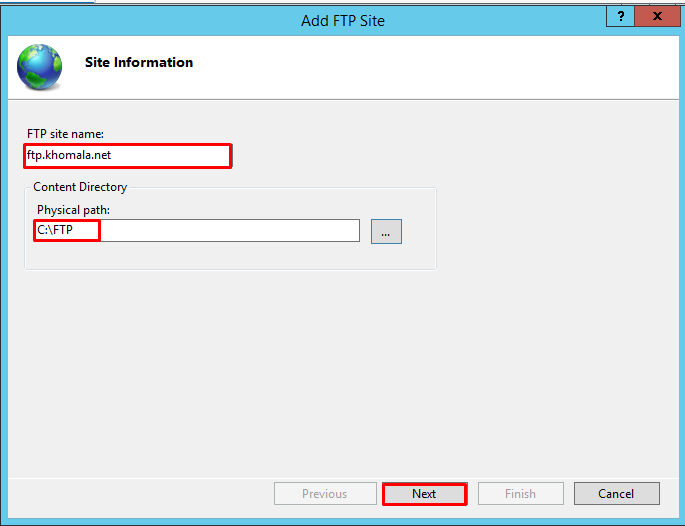
Персональные платные участники могут использовать оба протокола ftp.drivehq.com и proftp.drivehq.com (66.220.9.51). Однако у него есть ограничение на использование и не может быть использовано для бизнеса.
Бизнес-участники также могут использовать оба FTP-сайта. Они могут использовать FTP-службу DriveHQ для замены своих собственных FTP-серверов. Пользовательский домен FTP (например, ftp.YOURDOMAIN.com) и совместный домен FTP (например, ftp.YOURDOMAIN.com) и совместный FTP-домен (например, ftp.YOURDOMAIN.com).грамм. ftp-YOURDOMAIN.firstcloudit.com) может поддерживаться за дополнительную плату.
Для хостинга SFTP-сервера вы должны быть платным бизнес-членом. Имя SFTP-сервера — proftp.drivehq.com (66.220.9.51).
Имя SFTP-сервера — proftp.drivehq.com (66.220.9.51).
И наши службы FTP и SFTP используют порты по умолчанию.Для FTP и FTPES это 21; для FTPS (неявный FTP через TLS) — 990; для SFTP это 22.
DriveHQ соответствует стандарту. Вы можете использовать любое популярное программное обеспечение FTP-клиента,
например FileZilla,
CuteFTP, WsFTP, SmartFTP, Fetch, CoreFTP или Cyberduck
для подключения к нашему FTP-серверу.Проводник Windows также можно использовать в качестве FTP-клиента (просто введите ftp: //USERNAME@ftp. drivehq.com и войдите в систему).
Кроме того, вы можете использовать FTP-клиент на основе командной строки в Windows, Linux или Mac. Большинство веб-браузеров также предоставляют определенный уровень поддержки FTP.
DriveHQ FileManager и WebDAV Drive Mapping также можно использовать для доступа к нашему FTP-серверу.
drivehq.com и войдите в систему).
Кроме того, вы можете использовать FTP-клиент на основе командной строки в Windows, Linux или Mac. Большинство веб-браузеров также предоставляют определенный уровень поддержки FTP.
DriveHQ FileManager и WebDAV Drive Mapping также можно использовать для доступа к нашему FTP-серверу.
FTP-сервер DriveHQ также совместим с ПО / сценариями резервного копирования FTP, ПО для публикации в Интернете, сканерами с поддержкой FTP, принтерами и телефонными системами.Вы даже можете использовать клиентские приложения FTP на iOS / Android для подключения к нашему FTP-серверу.
DriveHQ предлагает полноценную услугу хостинга FTP-сервера.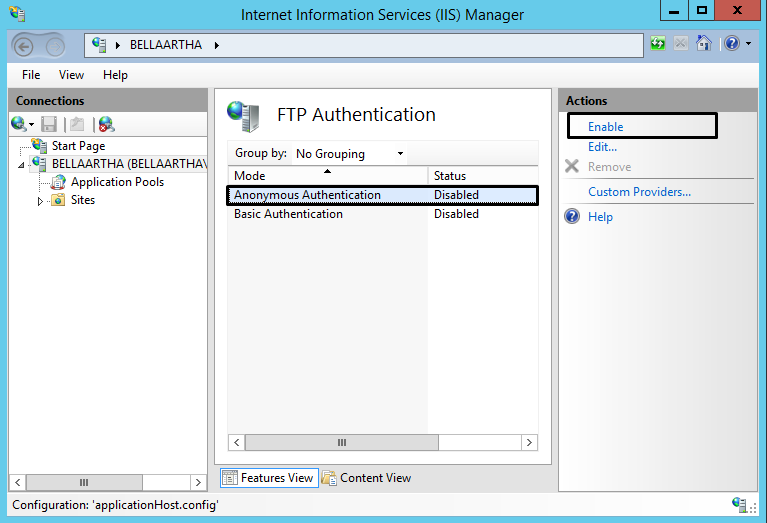 Вы можете создавать субпользователей и подгруппы; вы можете назначать разные роли пользователей;
вы также можете создавать папки в своей учетной записи и делиться ими с разными под-пользователями / подгруппами с различными разрешениями.
Вы можете создавать субпользователей и подгруппы; вы можете назначать разные роли пользователей;
вы также можете создавать папки в своей учетной записи и делиться ими с разными под-пользователями / подгруппами с различными разрешениями.
Вы можете настроить FTP-папки по умолчанию для своих подчиненных пользователей. По умолчанию, когда подчиненный пользователь входит в систему, исходной папкой является корневая папка My Storage подчиненного пользователя. Вы можете изменить его на DriveHQShare, Групповую общую папку, подпользовательскую папку (папка, к которой предоставлен общий доступ подпользователю, с общим именем, являющимся дополнительным именем пользователя). Пожалуйста, посетите эта страница руководства по FTP-серверу для получения более подробной информации.
Участники бесплатной службы и персональной (платной) службы могут создать только одного дополнительного пользователя. Если вам нужно больше пользовательских лицензий,
вы должны заказать тарифный план Business Basic / Plus / enterprise / custom.
Если вам нужно больше пользовательских лицензий,
вы должны заказать тарифный план Business Basic / Plus / enterprise / custom.
В программном обеспечении FTP-клиента введите имя нашего FTP-сервера (или IP-адрес), а также имя пользователя и пароль DriveHQ.Для режима FTP обычно следует выбрать пассивный режим, так как активный режим FTP часто блокируется межсетевыми экранами / маршрутизаторами. Если вы используете FTP-клиент на основе командной строки в Windows, обратите внимание, что FTP-клиент Windows не поддерживает пассивный FTP.
FTPS / FTPES / FTP доступны для всех участников; SFTP доступен только для платных участников.
Бесплатные пользователи могут подключаться только к ftp.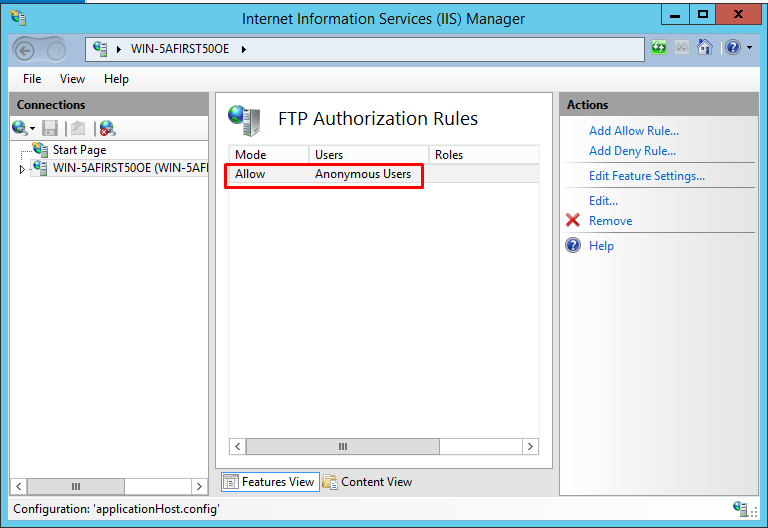 drivehq.com. Платные участники могут подключиться к proftp.drivehq.com.
Если вам нужно использовать IP-адреса, они
равны 66.220.9.50 и 66.220.9.51, соответственно.
drivehq.com. Платные участники могут подключиться к proftp.drivehq.com.
Если вам нужно использовать IP-адреса, они
равны 66.220.9.50 и 66.220.9.51, соответственно.
Обратите внимание, что пользователи бесплатной службы могут подключаться к нашему FTP-серверу только в рамках бесплатной пробной версии.
Для получения более подробной информации посетите: как настроить FileZilla и как настроить FTP-приложения для iOS / Android
Воспользуйтесь нашей службой FTP, и у вас будет возможность интегрироваться с нашей облачной ИТ-службой с помощью FileManager, сопоставления дисков WebDAV,
мобильное устройство или веб-браузер.
За использование нашей службы FTP не взимается дополнительная плата. Сократите расходы на хостинг FTP-сервера и ИТ-поддержку за счет использования FTP-сервиса DriveHQ.
DriveHQ поддерживает FTP через SSL / TLS (как FTPES, так и FTPS), тот же протокол безопасности SSL, который используется крупными банками.Мы также поддерживаем SFTP (SSH FTP) для платных участников. Сервер SFTP — proftp.drivehq.com. Для максимальной безопасности и конфиденциальности,
Используйте DriveHQ FileManager ,
который поддерживает зашифрованную папку. При загрузке файлов в зашифрованную папку
ваши данные зашифрованы локально на
ваш компьютер перед загрузкой на сервер DriveHQ. Даже сотрудники службы поддержки DriveHQ не могут читать ваши файлы. Если у вас есть еще
Если у вас возникнут вопросы, обратитесь в службу поддержки клиентов DriveHQ за брошюрой по безопасности.
Даже сотрудники службы поддержки DriveHQ не могут читать ваши файлы. Если у вас есть еще
Если у вас возникнут вопросы, обратитесь в службу поддержки клиентов DriveHQ за брошюрой по безопасности.
FTP чрезвычайно популярен в хостинге для загрузки файлов. Чтобы предотвратить злоупотребления сервисом, только платные участники могут размещать загрузки файлов.Чтобы создать URL-адрес загрузки по FTP, вам необходимо войти на сайт www.DriveHQ.com или FileManager, затем выбрать папку и опубликовать ее. После этого вы можете
используйте следующий URL-адрес для загрузки файлов в опубликованной папке:
ftp://ftp.drivehq.com/USERNAME/PUBLISHNAME/FILENAME
Вы также можете использовать статический URL-адрес HTTP для загрузки файлов:
https: // www. drivehq.com/file/df.aspx/publish/USERNAME/PUBLISHNAME/FILENAME
drivehq.com/file/df.aspx/publish/USERNAME/PUBLISHNAME/FILENAME
DriveHQ Command FTP — это мощный FTP / SFTP-клиент командной строки. Он разработан для замены FTP-клиента Windows из командной строки. Он поддерживает FTP, SFTP и FTPS; работает с FTP / SFTP-серверами, отличными от DriveHQ; поддерживает пассивный режим FTP, расширенные сценарии FTP, автоматический повторная попытка и возобновление и т. д.Для получения дополнительной информации посетите: FTP-клиент из командной строки и сценарии FTP .
DriveHQ предназначена только для обычного использования в бизнесе.
Если вы хотите записывать видеоклипы / изображения с IP-камеры, веб-камеры или цифрового видеорегистратора, воспользуйтесь нашим CameraFTP Облачная служба наблюдения и записи .
Он оптимизирован для IP-камер и предлагает отличные приложения для просмотра и воспроизведения. Вам также не нужно беспокоиться о месте для хранения. CameraFTP предлагает неограниченное пространство для хранения, пока ваши камеры
настроены на основе вашего плана подписки.
Если вы хотите использовать нашу службу FTP с собственной программой FTP, обычно нет других требований. Однако, если ваша пользовательская программа FTP
есть какие-либо проблемы с совместимостью с нашим сервисом, свяжитесь с нами. В зависимости от уровня вашего плана мы сможем решить эту проблему за вас.
FTP-служба DriveHQ не должна использоваться для кейлоггеров или любых других целей, которые мы считаем неуместными.Наша система автоматически определяет такое злоупотребление услугами. Нарушение приведет к немедленному отключению вашей учетной записи. Если у вас есть законная причина использовать такое программное обеспечение, обратитесь в нашу службу поддержки.


 Также можно создать дополнительный FTP-аккаунт и использовать, чтобы подключиться по FTP;
Также можно создать дополнительный FTP-аккаунт и использовать, чтобы подключиться по FTP;

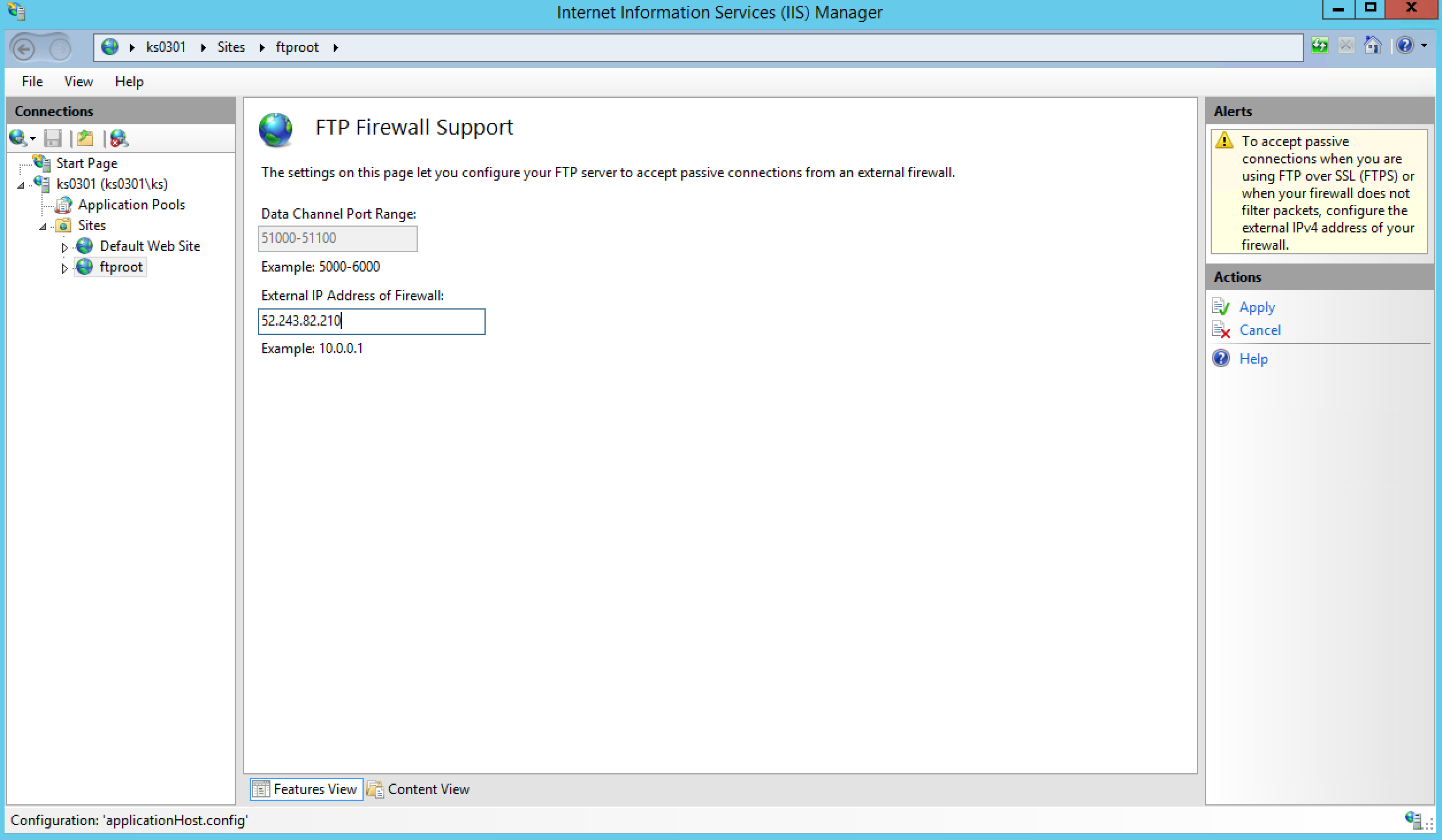
 xyz.com
xyz.com 
 Поддержка
Поддержка